Sådan slår du undertekster til på Zoom

Lær hvordan du slår undertekster til på Zoom. Zooms automatiske undertekster gør det lettere at forstå opkaldsindholdet.
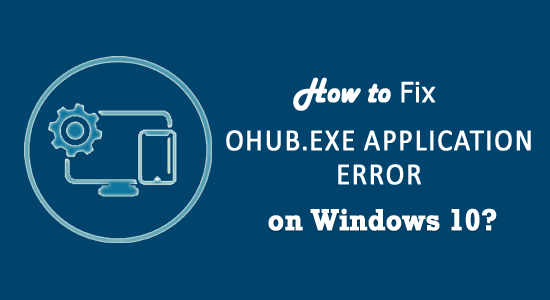
Windows 10-brugere lider af masser af fejl, OHUb.exe Application Error er en af de irriterende fejl blandt dem, der begynder at dukke op, når brugeren opgraderer deres system til Windows 10.
Denne fejl er relateret til alle komponenter i Microsoft office, og brugeren får en OHUb.exe-fejl hver gang, når de kører Windows 10.
Fejlen opstår normalt, når filen OHUb.exe bliver beskadiget, korrupt eller forlagt fra dens faktiske placering. Dette sker på grund af mange årsager såsom computervirus/malware, utilsigtet sletning, den faktiske fil bliver erstattet med andre filer og mere.
Alle disse situationer fører til fejlmeddelelser, når relaterede applikationer udføres. Hvis du også støder på OHUb.exe-fejl, så gå gennem denne artikel for at få løsningerne og rette dem.
Nogle relaterede OHUb.exe-applikationsfejlmeddelelse:
Nedenfor er nogle af de relaterede OHUb.exe-applikationsfejlmeddelelser, der vises på skærmen, se dem:
Hvordan retter jeg OHUb.exe-applikationsfejl i Windows 10?
For at løse denne OHUb.exe-applikationsfejl har jeg nævnt nedenstående metoder til at slippe af med det og gøre din Windows 10 fri for fejl.
Metode 1 – Geninstaller Office
I denne metode skal du prøve at geninstallere office-pakken. Dette trick er ikke særlig effektivt, men det virker nogle gange. Først skal du afinstallere kontoret og scanne din pc med Windows Registry Cleaner , dette værktøj vil fjerne alle typer relaterede uønskede filer fra systemet.
Genstart din pc og installer office igen på din pc/laptop, tjek at fejlen stadig vises eller ej. Hvis denne metode retter OHUb.exe-applikationsfejlen, så OK, ellers gå med metode 2.
Metode 2 – Afinstaller/fjern Get Office-appen
Hvis du ikke er i stand til at løse dette problem efter at have anvendt metode 1, er problemet ikke en dårlig installation af Office. Og hovedsynderen i dette problem er en Get Office-app, der følger med Windows 10.
Du skal afinstallere eller fjerne det; du kan finde den i startmenuen i Windows 10 . Anvend nedenstående trin for at rette det:
Ved vellykket gennemførelse af metode 2 skal OHUb.exe Application Error -problemet løses.
Metode 3 – Kør SFC Scan
OHUb.exe-applikationsfejl opstår også i Windows 10, når dine systemfiler bliver ødelagt eller beskadiget. For at løse denne fejl skal du derfor udføre en SFC-scanning i dit system.
Følg trinene for at gøre det:
Når scanningen er færdig, genstart din pc og kontroller, om OHUb.exe-applikationsfejlen blev løst eller ej.
Anbefalet løsning til at rette OHUb.exe-applikationsfejl
Dette er et avanceret reparationsværktøj designet af fagfolk til at løse alle Windows PC-relaterede problemer og fejl såsom DLL, registreringsdatabasen, applikation, BSOD, opdatering, spil og mere. Det reparerer også beskadigede eller beskadigede systemfiler .
Du skal bare scanne din pc med dette værktøj, og resten udføres automatisk af det uden besvær. Det vil optimere pc-ydeevnen for jævnt og bedre arbejde.
Konklusion
Okay, her har jeg angivet de løsninger, der vil hjælpe dig med at overvinde OHUb.exe-applikationsfejlen i Windows 10. Prøv dem og se, om løsningerne virkede for dig eller ej.
Du kan også prøve de anbefalede løsninger for at slippe af med andre fejl, hvis du stødte på dem.
Jeg håber, du kunne lide denne artikel, og den hjælper med at løse OHUb.exe-applikationsfejlen i Windows 10 og andre forespørgsler.
Lær hvordan du slår undertekster til på Zoom. Zooms automatiske undertekster gør det lettere at forstå opkaldsindholdet.
Modtager fejludskrivningsmeddelelse på dit Windows 10-system, følg derefter rettelserne i artiklen og få din printer på sporet...
Du kan nemt besøge dine møder igen, hvis du optager dem. Sådan optager og afspiller du en Microsoft Teams-optagelse til dit næste møde.
Når du åbner en fil eller klikker på et link, vil din Android-enhed vælge en standardapp til at åbne den. Du kan nulstille dine standardapps på Android med denne vejledning.
RETTET: Entitlement.diagnostics.office.com certifikatfejl
For at finde ud af de bedste spilsider, der ikke er blokeret af skoler, skal du læse artiklen og vælge den bedste ikke-blokerede spilwebsted for skoler, gymnasier og værker
Hvis du står over for printeren i fejltilstandsproblemet på Windows 10-pc og ikke ved, hvordan du skal håndtere det, så følg disse løsninger for at løse det.
Hvis du undrede dig over, hvordan du sikkerhedskopierer din Chromebook, har vi dækket dig. Lær mere om, hvad der sikkerhedskopieres automatisk, og hvad der ikke er her
Vil du rette Xbox-appen vil ikke åbne i Windows 10, så følg rettelserne som Aktiver Xbox-appen fra Tjenester, nulstil Xbox-appen, Nulstil Xbox-apppakken og andre..
Hvis du har et Logitech-tastatur og -mus, vil du se denne proces køre. Det er ikke malware, men det er ikke en vigtig eksekverbar fil til Windows OS.
![[100% løst] Hvordan rettes meddelelsen Fejludskrivning på Windows 10? [100% løst] Hvordan rettes meddelelsen Fejludskrivning på Windows 10?](https://img2.luckytemplates.com/resources1/images2/image-9322-0408150406327.png)




![RETTET: Printer i fejltilstand [HP, Canon, Epson, Zebra & Brother] RETTET: Printer i fejltilstand [HP, Canon, Epson, Zebra & Brother]](https://img2.luckytemplates.com/resources1/images2/image-1874-0408150757336.png)

![Sådan rettes Xbox-appen vil ikke åbne i Windows 10 [HURTIG GUIDE] Sådan rettes Xbox-appen vil ikke åbne i Windows 10 [HURTIG GUIDE]](https://img2.luckytemplates.com/resources1/images2/image-7896-0408150400865.png)
